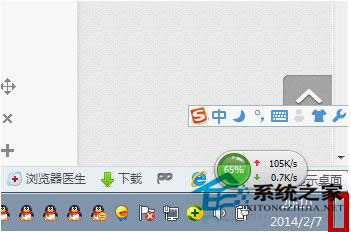Win7系统如何快速关机?Win7系统快速关机快捷键设置方法
Win7电脑关机很慢,总是会让人心烦,因为有些时候为了赶时间,想马上关掉电脑,但是电脑却慢吞吞的在关机,这势必会影响到人的心情,那么有什么办法可以快速关机吗,想知道的话,赶紧来看看Win7系统快速关机快捷键设置的方法吧!
Win7电脑关机很慢,总是会让人心烦,因为有些时候为了赶时间,想马上关掉电脑,但是电脑却慢吞吞的在关机,这势必会影响到人的心情,那么有什么办法可以快速关机吗,想知道的话,赶紧来看看Win7系统快速关机快捷键设置的方法吧!
方法1:关机按钮回车法
1、在计算机最下面的空白任务栏右键点击属性。
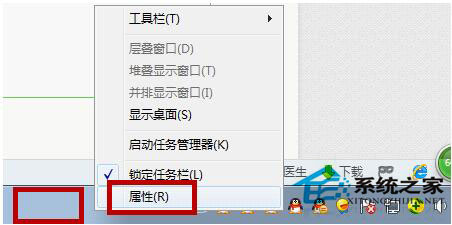
2、出现这个属性选项卡。
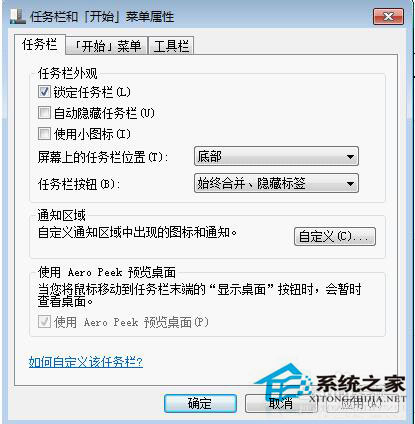
3、点击“[开始]菜单”选项卡,电源按钮操作下拉菜单,更改为关机然后点击“应用”,再点击“确定”。以后想关机的时候,WIN键,→方向键,回车。然后就关机了。
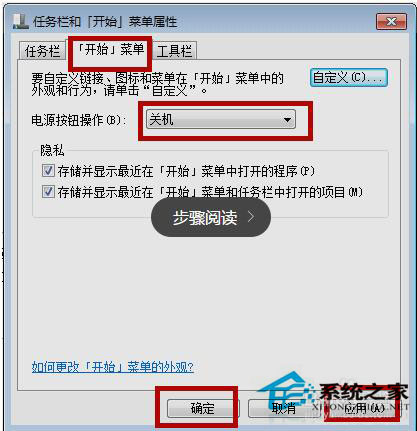
方法2:ALT+F4关机法
1、ALT+F4是关闭命令快捷键。如果想快速关机的话。只需鼠标点击屏幕右下角,回到桌面。然后ALT+F4,回车。然后就关机了。